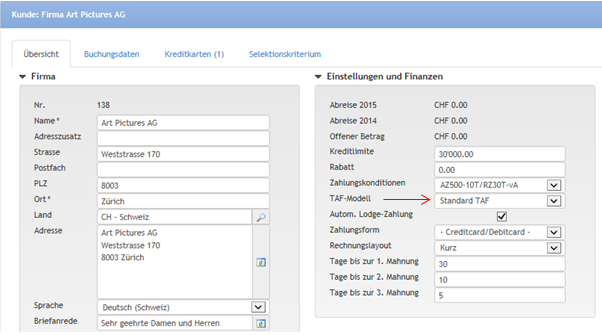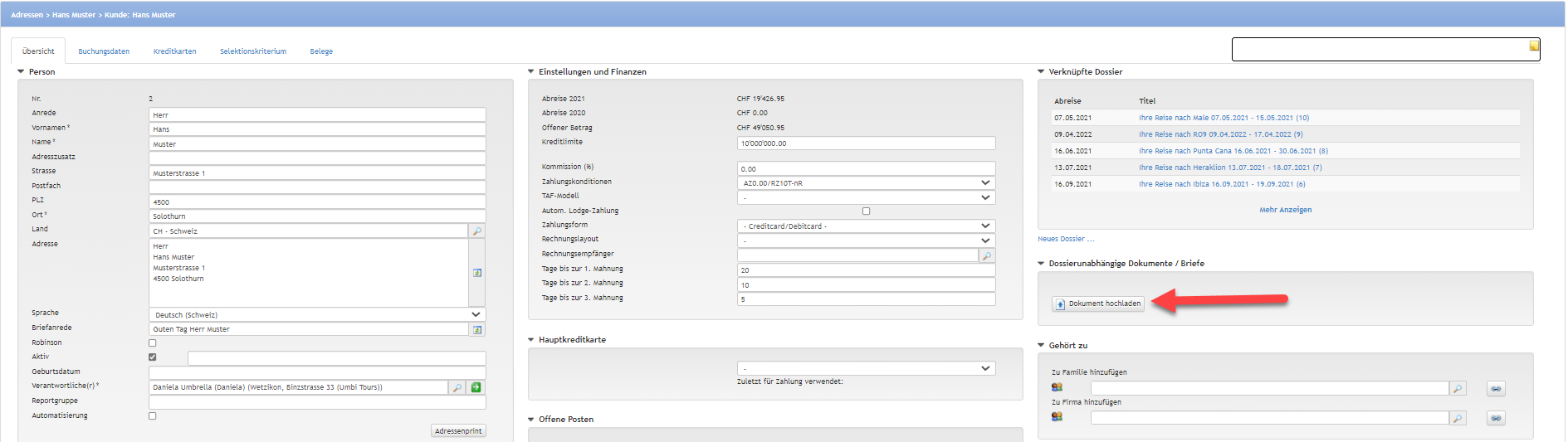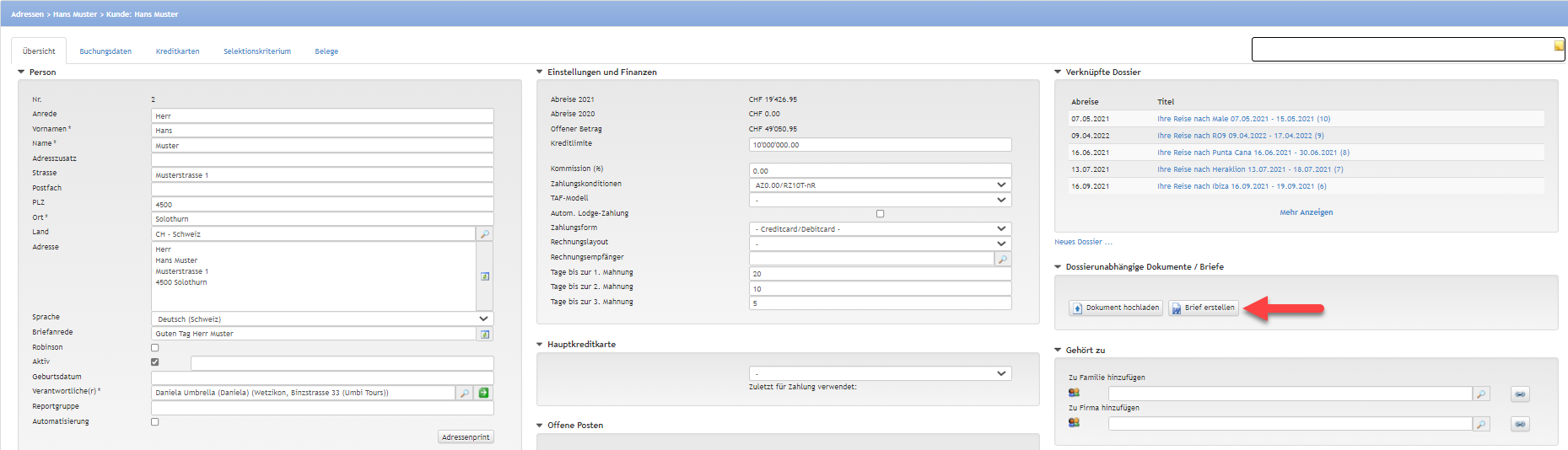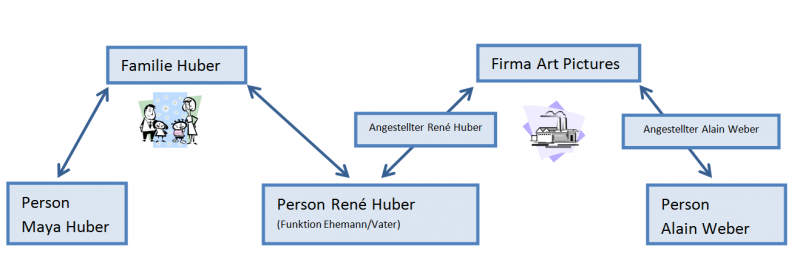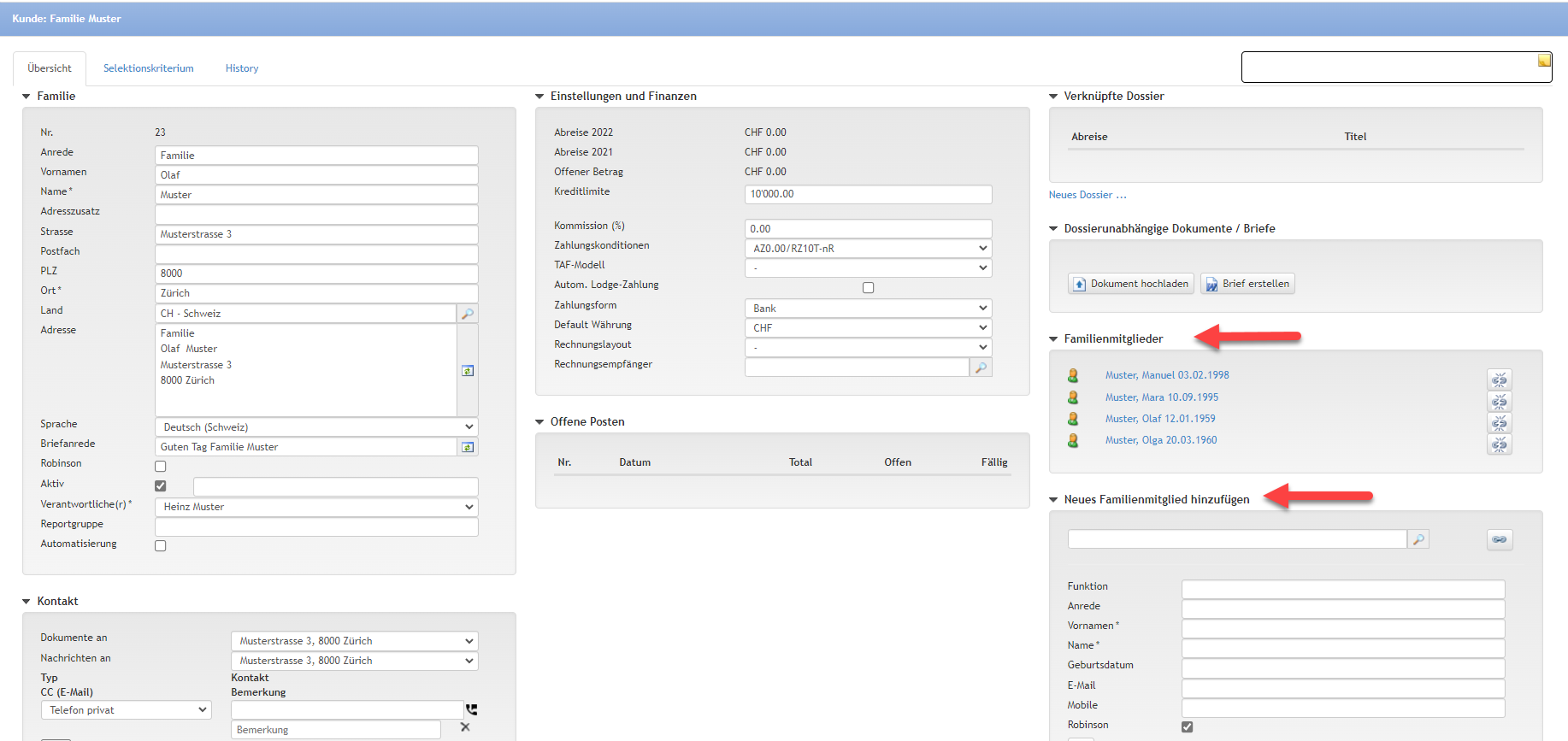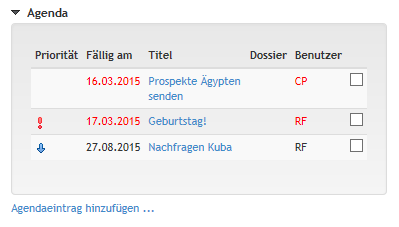| Speichern |
| Familie erfassen | Durch einen Klick auf den Button [Familie] kann eine Familie erfasst werden. |
| Abbrechen | Durch einen Klick auf den Button [Abbrechen] wird der Prozess abgebrochen. |
| Kunde löschen | Durch einen Klick auf den Button [Löschen] kann der Kunde gelöscht werden, sofern noch keine Dossiers erfasst wurden. |
| Kunde vergessen gemäss DSG. | Welche Kunden können "vergessen" werden: - Vergessen werden kann nur eine Privatperson (keine Firma oder Familie).
- Vergessen werden können nur Personen, wenn alle Dossiers verrechnet und bezahlt sind und das Rückreisedatum vergangen ist.
- Vergessen werden kann keine Person, welche auch Angestellte ist.
- Vergessen werden kann keine Personen, welche gesperrt ist.
Suche/Anzeige von vergessenen Kunden: |
| Kunden Zusammenführen | Durch einen Klick auf den Button [Zusammenführen] können doppelt erfasste Personen zusammengeführt werden. | Note |
|---|
| 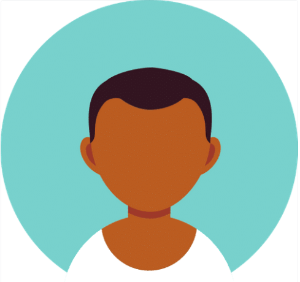  Diese Aktion erfordert die Berechtigungsstufe Superuser oder Supervisor. Diese Aktion erfordert die Berechtigungsstufe Superuser oder Supervisor.
|
|
| Sachbearbeiter des Kunden manuell ändern | - Hier kann mittels Dropdown Menu der Dossier-Verantwortliche geändert werden. Diese Anpassung kann bei Benutzern innerhalb derselben Filiale vorgenommen werden.
- Je nach Viewlewel werden die Benutzer im Dropdown Menu angezeigt. Beim Viewlevel Filiale können die aktiven Benutzer der Filiale eingegeben werden.
- Beim Viewlevel Mandant erscheint ein Suchfeld, über welches nach weiteren Benutzern gesucht werden kann.
- Wird bei einer erfassten Familie der Verantwortliche verändert, wird dieser bei allen verknüpften Familienmitgliedern mit angepasst.
|
| TAF Modell speichern | Über das Dropdown Menu kann ein TAF Modell ausgewählt und gespeichert werden. 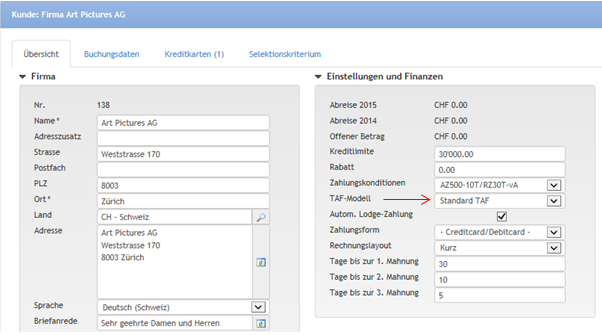
|
| TAF Positionen erstellen / TAF anwenden | TAF Positionen können über den Doceditor erstellt respektive angewandt werden. |
| Dossierunabhängige Dokumente hochladen | Über den Button [Dokument hochladen] können Dokumente wie z.B. Passkopien der Kunden im Umbrella.net gespeichert werden (max. 1.5MB pro Dokument). Es können Dokumente mit den folgenden Formaten hochgeladen werden: - .rtf
- .txt
- .pdf
- .gif
- .jpeg
- .png
- .doc
- .xml
- .html
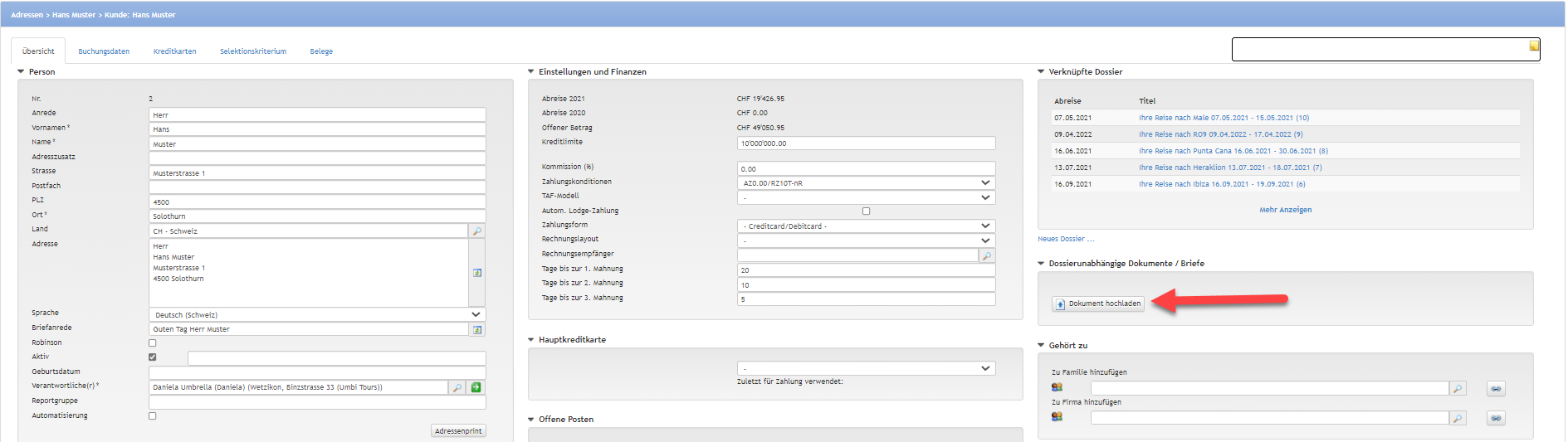
| Schritt | Beschreibung |
|---|
| 1 | Den Button [Dokument hochladen] anwählen. | | 2 | In das Feld bei Datei klicken und das gewünschte Dokument auswählen oder mittels "Drag & Drop" das gewünschte Dokument reinziehen. | | 3 | Im Feld "Beschreibung" einen Titel für das Dokument eingeben | | 4 | Das hochgeladene Dokument ist nun unter "Dossierunabhängige Dokumente" ersichtlich. Das Dokument ist innerhalb des Mandanten für jeden Benutzer zugänglich. |
|
| Ändern eines dossierunabhängigen Dokumentes | | Schritt | Beschreibung |
|---|
| 1 | Änderungen im Dokument vornehmen und speichern. Dokument z.B. auf dem Arbeitsplatz speichern. | | 2 | Das Dokument über den Button [Dokument hochladen] erneut hochladen. Soll das bereits bestehende Dokument durch das Neue ersetzt werden, bei 'Ersetzt' das bestehende Dokument anwählen. |
|
| Löschen eines dossierunabhängigen Dokumentes | Bei dem zu löschenden Dokument auf den Button [X] klicken |
| Dossierunabhängigen Brief erstellen | 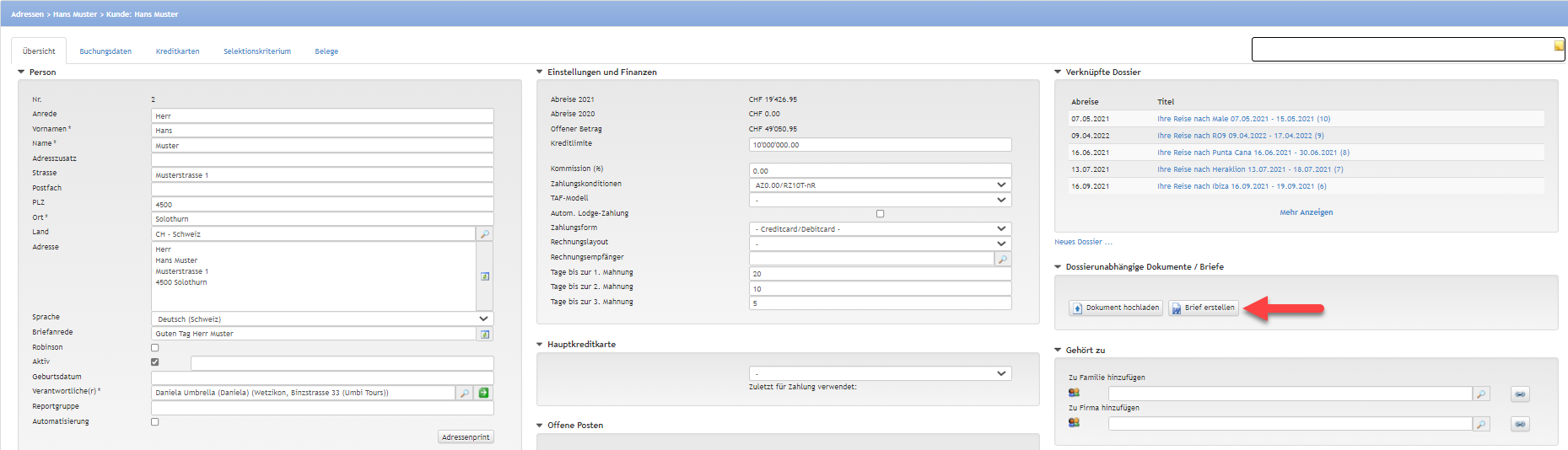
Über den Button [Brief erstellen] können aus Umbrella.net generierte Standard-Briefe erstellt werden. Die Texte der Standard-Briefe können in den Stammdaten individuell pro Mandant hinterlegt werden. | Schritt | Beschreibung |
|---|
| 1 | Auf den Button [Brief erstellen] klicken. | | 2 | Es öffnet sich eine Maske. Hier manuell den Betreff des Briefes eintragen. | | 3 | Über das Dropdown Menu den entsprechenden Brief auswählen. | | 4 | Falls gewünscht das Flag in der Check-Box "Losgelöste Kopie des Originalbriefs auf dem Kunden ablegen (automatisch hochladen)" aktivieren, damit wird eine Kopie des Briefes automatisch gespeichert. | | 5 | Den Button [Brief öffnen] anklicken. Der Brief öffnet sich im Word und kann weiterbearbeitet und ausgedruckt werden. Werden im Word-Dokument Änderungen vorgenommen, die im Umbrella.net ersichtlich sein sollen, muss das Dokument gespeichert und über den Button [Dokument hochladen] hochgeladen werden. |
| Info |
|---|
| Dieser Menupunkt ist nur mit dem Modul MPD ersichtlich. 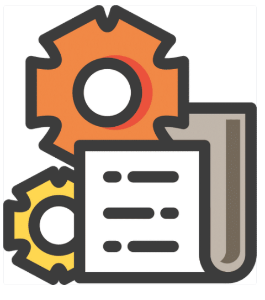 |
|
| Duplicate Check | Beim Erfassen eines Kunden wird automatisch ein 'Duplicate Check' durchgeführt. D.h. Umbrella.net überprüft, ob Name und Adresse bereits im Kundenstamm vorhanden sind. Findet Umbrella.net ähnliche oder identische Angaben, erscheint ein Hinweis zur Prüfung der Daten seitens Benutzer. In diesem Fall muss kontrolliert werden, ob es sich bei der vorgeschlagenen Person um dieselbe, neu erfasste Person handelt. | Wenn ja... | Die bereits bestehende Person kann über den vorgeschlagenen Link geöffnet werden. | | Wenn nein... | Falls es sich bei den vorgeschlagenen Personen nicht um den aktuellen Kunden handelt, wird die neu erfasste Person über den Button [Speichern] gespeichert. Die neue Person ist jetzt in Umbrella.net aktiv. |
Kriterien, nach denen eine Person als Duplicate erkannt wird: | Kriterium | Beschreibung |
|---|
| Personen | Sind drei Felder identisch abgefüllt, wird der Kunde als Duplicate erkannt. Ebenso wird der Kunde als Duplicate erkannt, wenn sich der Inhalt eines Feldes nur leicht unterscheidet. Es werden die folgenden Felder auf deren Inhalt geprüft: Beispiel: Es wurden die folgenden Kundinnen erfasst: | Name | Vorname | Ortschaft |
|---|
| Stefanie | Heinzmann | Brig | | Stephanie | Heinsemann | Brugg |
Da sich die Inhalte der abgefüllten Felder nur leicht unterscheiden, sind diese Kunden potentielle Duplicates. | | Kunden mit einer Buchungsquelle | Für Kunden, die einer Buchungsquelle zugeordnet sind, wird für den Duplicate Check die E-Mail Adresse verglichen (exakter Vergleich, ausser Gross-/Kleinschreibung). Beispiel: Bucht zuerst ein Hr. Thomas Müller aus Lenzburg mit der E-Mail Adresse "info@muellerag.ch", wird dieser als Kunde angelegt. Bucht später seine Schwester Sandra Müller aus Vevey mit derselben E-Mail Adresse "info@muellerag.ch", wird der bestehende Kunde Thomas Müller mit den Angaben von Sandra Müller überschrieben. | Info |
|---|
| Dieser Menupunkt ist nur mit dem Modul Fulfillment ersichtlich. 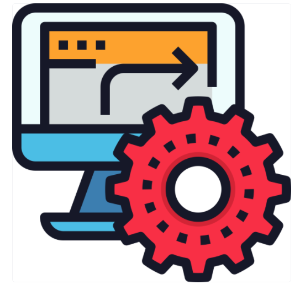 |
|
|
| Familie erfassen | Im Kundenstamm kann vermerkt werden, welche Personen zusammengehören. So bei Familien oder auch bei Firmen und ihren Angestellten. Eine Person kann gleichzeitig Ehemann/Vater einer Familie sein, sowie auch Angestellter einer Firma. | Note |
|---|
Eine Person kann nur einer Familie zugeordnet werden. Familien können im Hintergrund nicht miteinander verlinkt werden. |
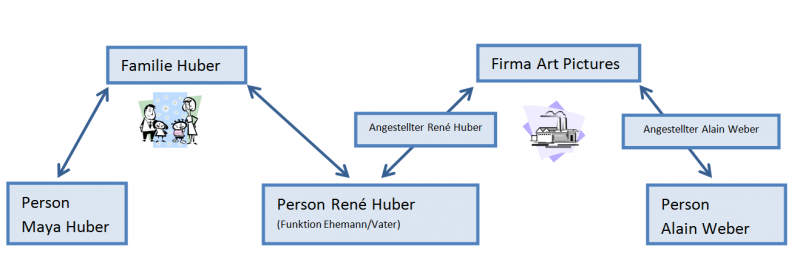
Familie erfassen: | Schritt | Beschreibung |
|---|
| 1 | Überprüfen, ob die Familie bereits im Kundenstamm von Umbrella.net vorhanden ist. | | 2 | Wenn die Familie noch nicht besteht, über "Adressen" - "Neue Familie" eine neue Familie anfügen. | | 3 | Die Bereiche "Familie" und "Kontakt" ausfüllen und über den Button [Speichern] speichern. | | 4 | Jetzt werden die einzelnen Familienmitglieder mit der Familie verknüpft. | Familienmitglied besteht bereits im Kundenstamm: | | Schritt | Beschreibung |
|---|
| 1 | Über das Suchfeld nach der bereits bestehenden Person suchen. | | 2 | Den Button [Verknüpfen] anklicken. Jetzt ist die Person Mitglied der soeben erfassten Familie. Es besteht eine Verknüpfung von der Familie zur Person. | | 3 | Um die Funktion zuzuweisen auf den Link zur Person klicken. Die Person wird angezeigt. Die "Funktion" (z.B. Ehemann/Vater) kann dann als Freitext gespeichert werden. |
| | Familienmitglied besteht noch nicht im Kundenstamm: | | Schritt | Beschreibung |
|---|
| 1 | Die Person kann direkt auf der Familie erfasst werden. Hierzu die Felder bei "Neues Familienmitglied hinzufügen" ausfüllen. | | 2 | Den Button [Verknüpfen] klicken. Die Adresse wird automatisch von der Familie auf die neu erfasste Person kopiert. Es besteht eine Verknüpfung von der Familie zur Person. | | 3 | Das erstellte Familienmitglied ist automatisch als "Robinson" definiert, damit die Adresse nicht mehrmals auf den Auswertungen erscheint. |
|
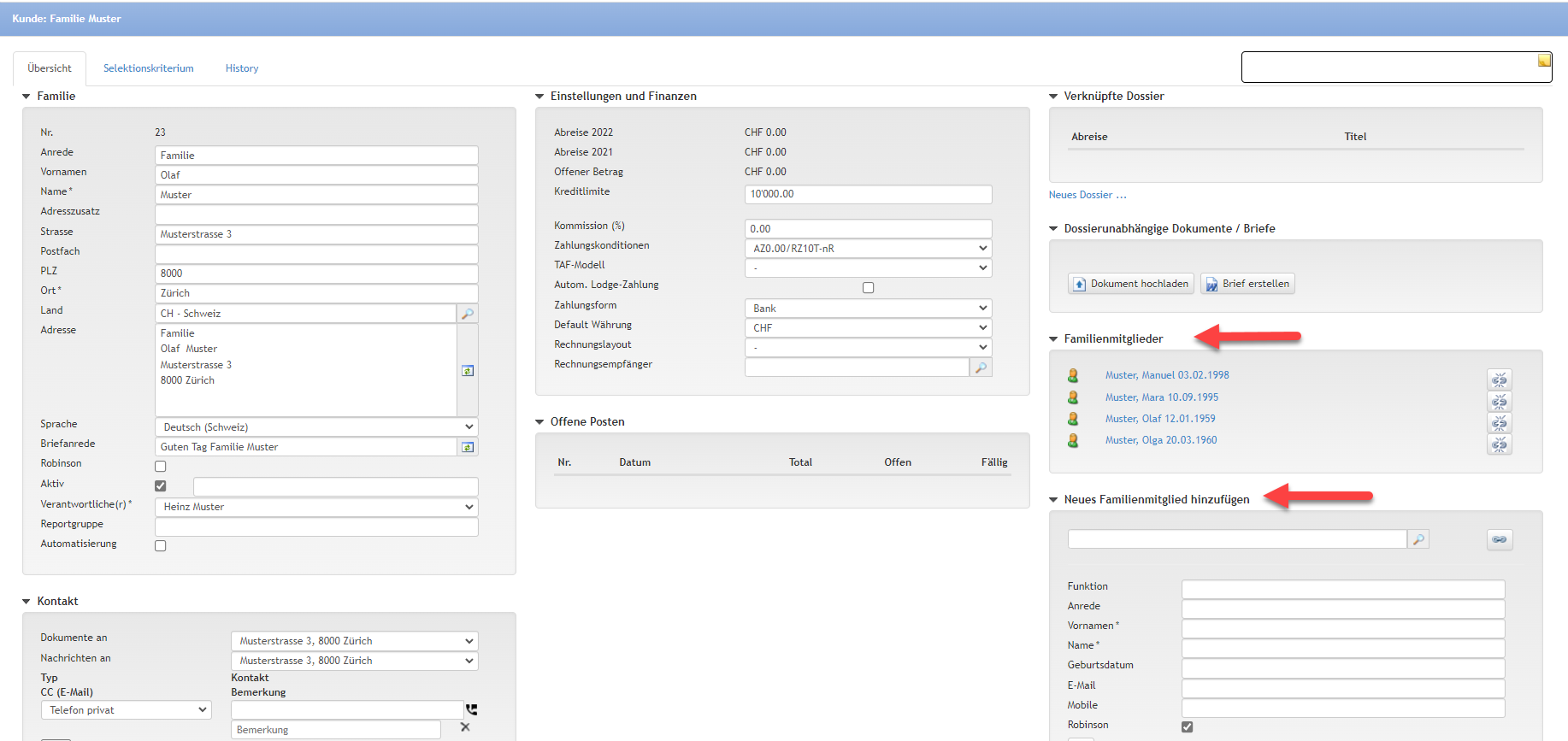
|
|
| Neues Dossier erstellen | Über den Button [Dossier erstellen] kann ein neues Dossier für diese Person erstellt werden. Die Person wird Dossierinhaber. Wird ein neues Dossier von dem Adresstyp "Familie" erstellt, werden alle Familienmitglieder automatisch als Teilnehmer eingetragen. Hier geht es zum Arbeitsablauf Dossier erstellen |
| Agenda | 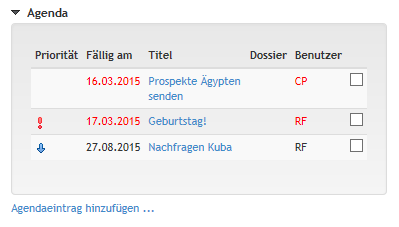
- Im Bereich "Agenda" sind sämtliche Agendaeinträge ersichtlich, welche für das Dossier und/oder auf dem Kunden erstellt wurden.
- Überfällige Agendaeinträge werden rot, erledigte Agendaeinträge werden kursiv dargestellt.
- Agendaeinträge mit Priorisierung "hoch" werden mit einem roten Ausrufezeichen dargestellt. Agendaeinträge mit Priorisierung "niedrig" werden mit einem blauen Pfeil dargestellt. Agendaeinträge mit Priorisierung "mittel" werden ohne zusätzliches Icon dargestellt.
- Um einen Agendaeintrag als erledigt zu markieren, muss das Flag in der entsprechenden Check-Box aktiviert werden. Der Eintrag bleibt auf dem Kunden bestehen, wird aber kursiv angezeigt.
- Um einen neuen Agendaeintrag zu erstellen, auf den Link "Agendaeintrag hinzufügen..." klicken.
- Agendaeinträge können bis zu drei Jahre (1095 Tage) in der Zukunft liegen.
| Info |
|---|
| Diese Aktion ist nur mit dem Modul Agenda möglich.  |
|